Matplotlib网格线:如何使用grid()函数美化图表
Matplotlib是Python中最流行的数据可视化库之一,它提供了丰富的绘图功能和自定义选项。在创建图表时,网格线是一个重要的元素,可以帮助读者更好地理解和解释数据。本文将深入探讨Matplotlib中的grid()函数,介绍如何使用它来添加和自定义网格线,从而提升图表的可读性和美观度。
1. 网格线的基本概念
网格线是在图表背景中绘制的水平线和垂直线,用于帮助读者更准确地读取数据点的位置和值。在Matplotlib中,我们可以使用grid()函数来添加网格线。默认情况下,grid()函数会在主要刻度处添加网格线。
以下是一个简单的示例,展示了如何在折线图中添加基本的网格线:
import matplotlib.pyplot as plt
import numpy as np
x = np.linspace(0, 10, 100)
y = np.sin(x)
plt.figure(figsize=(10, 6))
plt.plot(x, y, label='sin(x)')
plt.title('How to add grid lines - how2matplotlib.com')
plt.xlabel('X-axis')
plt.ylabel('Y-axis')
plt.grid(True)
plt.legend()
plt.show()
Output:
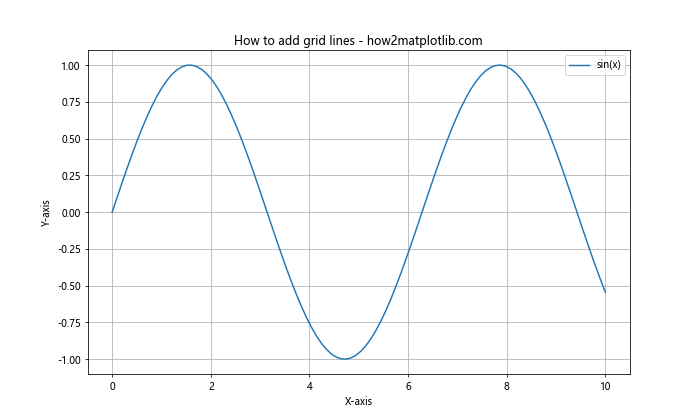
在这个示例中,我们首先创建了一个简单的正弦曲线图。然后,通过调用plt.grid(True),我们在图表中添加了默认的网格线。这些网格线会与主要刻度对齐,帮助读者更容易地读取数据点的坐标。
2. 自定义网格线样式
Matplotlib提供了多种方式来自定义网格线的外观。我们可以调整网格线的颜色、线型、线宽等属性,以满足不同的设计需求。
2.1 调整网格线颜色
以下示例展示了如何更改网格线的颜色:
import matplotlib.pyplot as plt
import numpy as np
x = np.linspace(0, 10, 100)
y = np.cos(x)
plt.figure(figsize=(10, 6))
plt.plot(x, y, label='cos(x)')
plt.title('Customizing grid color - how2matplotlib.com')
plt.xlabel('X-axis')
plt.ylabel('Y-axis')
plt.grid(True, color='red', alpha=0.5)
plt.legend()
plt.show()
Output:
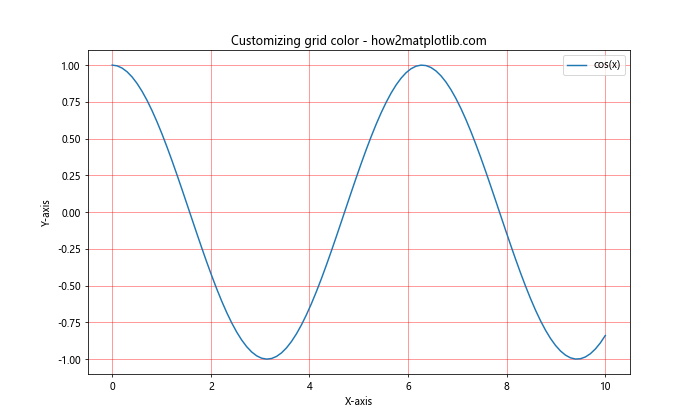
在这个例子中,我们将网格线的颜色设置为红色(color='red'),并通过alpha=0.5参数设置了50%的透明度。这样可以使网格线不会过于突兀,同时仍然清晰可见。
2.2 调整网格线样式
我们还可以更改网格线的线型和线宽:
import matplotlib.pyplot as plt
import numpy as np
x = np.linspace(0, 10, 100)
y = np.tan(x)
plt.figure(figsize=(10, 6))
plt.plot(x, y, label='tan(x)')
plt.title('Customizing grid style - how2matplotlib.com')
plt.xlabel('X-axis')
plt.ylabel('Y-axis')
plt.grid(True, linestyle='--', linewidth=0.5)
plt.legend()
plt.ylim(-5, 5)
plt.show()
Output:
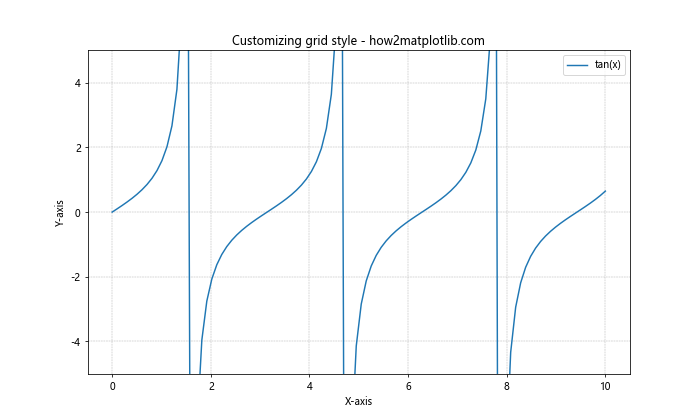
在这个示例中,我们将网格线的线型设置为虚线(linestyle='--'),并将线宽设置为0.5(linewidth=0.5)。这种设置可以使网格线更加细腻,不会干扰主要数据的展示。
3. 分别设置主网格和次网格
Matplotlib允许我们分别设置主网格和次网格的样式。主网格通常与主要刻度对齐,而次网格则与次要刻度对齐。这种分层的网格可以提供更详细的参考信息,同时保持图表的整洁。
import matplotlib.pyplot as plt
import numpy as np
x = np.linspace(0, 5, 100)
y = x ** 2
plt.figure(figsize=(10, 6))
plt.plot(x, y, label='y = x^2')
plt.title('Major and minor grids - how2matplotlib.com')
plt.xlabel('X-axis')
plt.ylabel('Y-axis')
plt.grid(True, which='major', color='#888888', linestyle='-', linewidth=0.8)
plt.grid(True, which='minor', color='#CCCCCC', linestyle=':', linewidth=0.5)
plt.minorticks_on()
plt.legend()
plt.show()
Output:
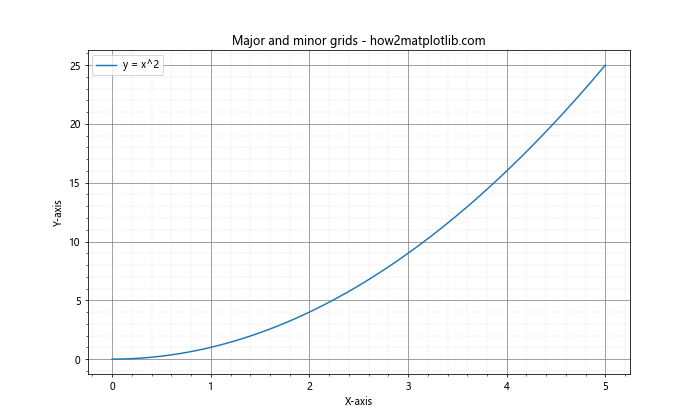
在这个例子中,我们使用which参数分别设置了主网格和次网格。主网格使用较深的灰色实线,而次网格使用浅灰色虚线。通过plt.minorticks_on()函数,我们启用了次要刻度,从而显示次网格。
4. 只显示x轴或y轴的网格线
有时,我们可能只需要显示x轴或y轴的网格线。Matplotlib允许我们轻松实现这一点:
import matplotlib.pyplot as plt
import numpy as np
x = np.linspace(0, 10, 100)
y = np.exp(x)
fig, (ax1, ax2) = plt.subplots(1, 2, figsize=(15, 6))
ax1.plot(x, y, label='y = e^x')
ax1.set_title('X-axis grid only - how2matplotlib.com')
ax1.set_xlabel('X-axis')
ax1.set_ylabel('Y-axis')
ax1.grid(True, axis='x')
ax1.legend()
ax2.plot(x, y, label='y = e^x')
ax2.set_title('Y-axis grid only - how2matplotlib.com')
ax2.set_xlabel('X-axis')
ax2.set_ylabel('Y-axis')
ax2.grid(True, axis='y')
ax2.legend()
plt.tight_layout()
plt.show()
Output:
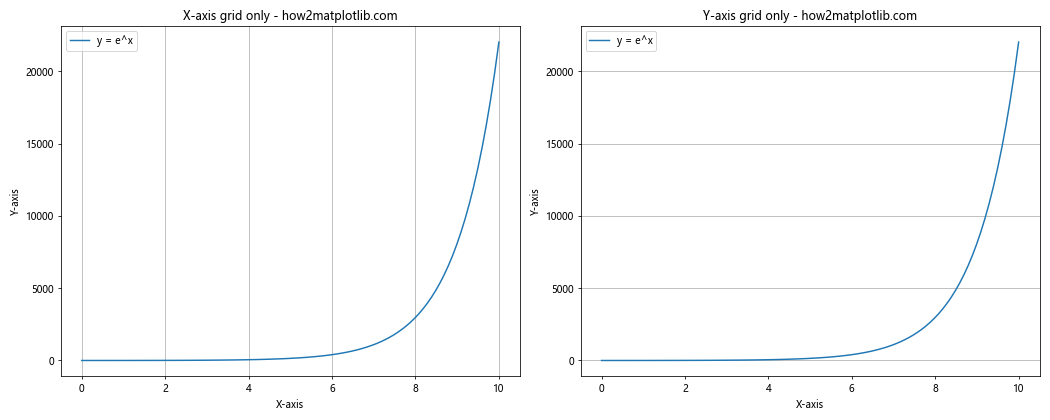
在这个示例中,我们创建了两个子图。左侧的子图只显示x轴的网格线(axis='x'),而右侧的子图只显示y轴的网格线(axis='y')。这种方法可以在不同的场景下突出显示特定轴的数据分布。
5. 使用ax.grid()方法
除了使用plt.grid()函数,我们还可以使用Axes对象的grid()方法来添加和自定义网格线。这种方法在处理多个子图或需要更精细控制时特别有用。
import matplotlib.pyplot as plt
import numpy as np
x = np.linspace(0, 2*np.pi, 100)
y1 = np.sin(x)
y2 = np.cos(x)
fig, (ax1, ax2) = plt.subplots(2, 1, figsize=(10, 10))
ax1.plot(x, y1, label='sin(x)')
ax1.set_title('Using ax.grid() - sin(x) - how2matplotlib.com')
ax1.set_xlabel('X-axis')
ax1.set_ylabel('Y-axis')
ax1.grid(True, linestyle='--', color='green', alpha=0.7)
ax1.legend()
ax2.plot(x, y2, label='cos(x)')
ax2.set_title('Using ax.grid() - cos(x) - how2matplotlib.com')
ax2.set_xlabel('X-axis')
ax2.set_ylabel('Y-axis')
ax2.grid(True, linestyle=':', color='blue', alpha=0.7)
ax2.legend()
plt.tight_layout()
plt.show()
Output:
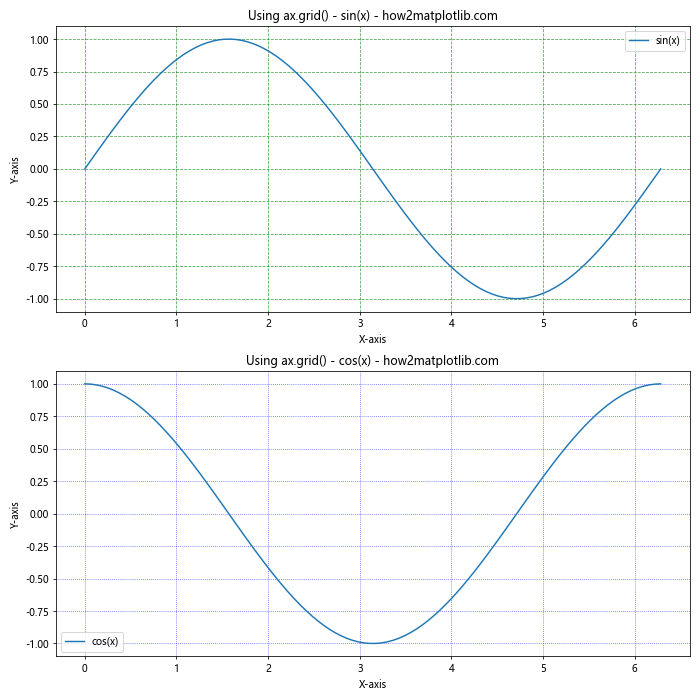
在这个例子中,我们创建了两个子图,分别显示正弦和余弦函数。通过使用ax1.grid()和ax2.grid()方法,我们可以为每个子图单独设置网格线的样式。这种方法提供了更大的灵活性,允许在同一图表中使用不同的网格线样式。
6. 网格线与背景色的搭配
网格线的效果往往与图表的背景色密切相关。通过精心选择网格线和背景色的组合,我们可以创建既美观又易读的图表。
import matplotlib.pyplot as plt
import numpy as np
x = np.linspace(0, 10, 100)
y = np.log(x)
plt.figure(figsize=(10, 6), facecolor='#F0F0F0')
plt.plot(x, y, label='y = log(x)')
plt.title('Grid lines with custom background - how2matplotlib.com')
plt.xlabel('X-axis')
plt.ylabel('Y-axis')
plt.grid(True, color='white', linestyle='-', linewidth=0.7)
plt.gca().set_facecolor('#E0E0E0')
plt.legend()
plt.show()
Output:

在这个示例中,我们设置了一个浅灰色的图表背景(facecolor='#F0F0F0')和稍深一些的绘图区背景(set_facecolor('#E0E0E0'))。网格线被设置为白色,这样可以在灰色背景上清晰可见,同时不会过于刺眼。这种配色方案可以创造出一种柔和yet专业的视觉效果。
7. 在3D图表中使用网格线
Matplotlib不仅支持2D图表的网格线,还支持3D图表的网格线。在3D图表中,网格线可以帮助读者更好地理解空间关系。
import matplotlib.pyplot as plt
import numpy as np
from mpl_toolkits.mplot3d import Axes3D
fig = plt.figure(figsize=(10, 8))
ax = fig.add_subplot(111, projection='3d')
x = np.linspace(-5, 5, 100)
y = np.linspace(-5, 5, 100)
X, Y = np.meshgrid(x, y)
Z = np.sin(np.sqrt(X**2 + Y**2))
surf = ax.plot_surface(X, Y, Z, cmap='viridis')
ax.set_xlabel('X-axis')
ax.set_ylabel('Y-axis')
ax.set_zlabel('Z-axis')
ax.set_title('3D plot with grid - how2matplotlib.com')
ax.grid(True)
fig.colorbar(surf, shrink=0.5, aspect=5)
plt.show()
Output:
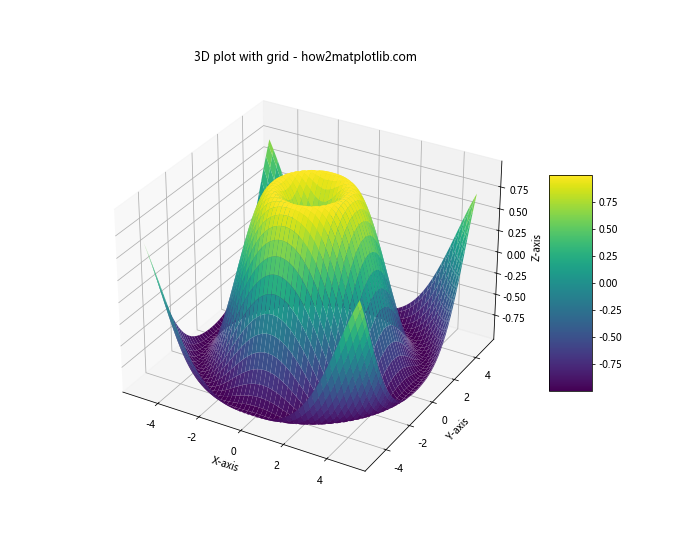
在这个3D图表示例中,我们绘制了一个复杂的曲面。通过调用ax.grid(True),我们为3D图表添加了网格线。这些网格线会出现在三个平面上,帮助读者更好地理解数据点在3D空间中的位置。
8. 网格线与极坐标图
网格线在极坐标图中也扮演着重要角色。在极坐标系统中,网格线通常呈现为同心圆和放射状的直线。
import matplotlib.pyplot as plt
import numpy as np
r = np.arange(0, 2, 0.01)
theta = 2 * np.pi * r
fig, ax = plt.subplots(subplot_kw=dict(projection='polar'), figsize=(8, 8))
ax.plot(theta, r)
ax.set_rmax(2)
ax.set_rticks([0.5, 1, 1.5, 2])
ax.set_rlabel_position(-22.5)
ax.grid(True)
ax.set_title("Polar plot with grid - how2matplotlib.com", va='bottom')
plt.show()
Output:
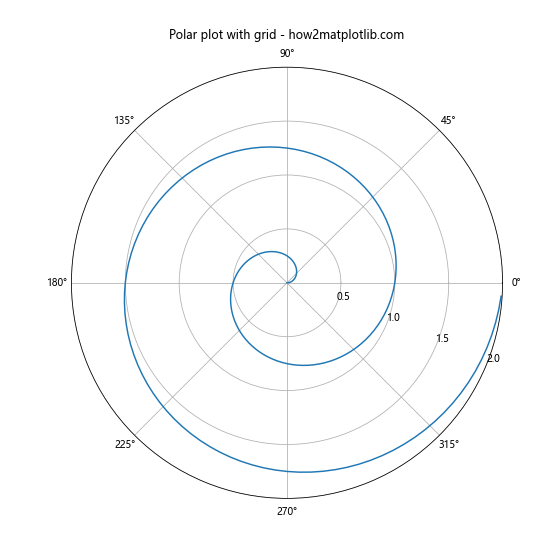
在这个极坐标图示例中,我们绘制了一个螺旋线。通过调用ax.grid(True),我们添加了极坐标系统特有的网格线。这些网格线包括同心圆(表示r值)和放射状线条(表示角度)。这种网格线布局可以帮助读者更直观地理解极坐标数据。
9. 自适应网格线
有时,我们可能需要根据数据的分布动态调整网格线的密度。Matplotlib提供了一些工具来实现这一点,比如MaxNLocator类。
import matplotlib.pyplot as plt
import numpy as np
from matplotlib.ticker import MaxNLocator
x = np.linspace(0, 100, 1000)
y = np.sin(x) * np.exp(-x/10)
fig, ax = plt.subplots(figsize=(12, 6))
ax.plot(x, y)
ax.set_title('Adaptive grid using MaxNLocator - how2matplotlib.com')
ax.set_xlabel('X-axis')
ax.set_ylabel('Y-axis')
ax.xaxis.set_major_locator(MaxNLocator(nbins=20))
ax.yaxis.set_major_locator(MaxNLocator(nbins=10))
ax.grid(True, which='major', linestyle='-', color='gray', alpha=0.5)
ax.grid(True, which='minor', linestyle=':', color='gray', alpha=0.3)
ax.minorticks_on()
plt.show()
Output:
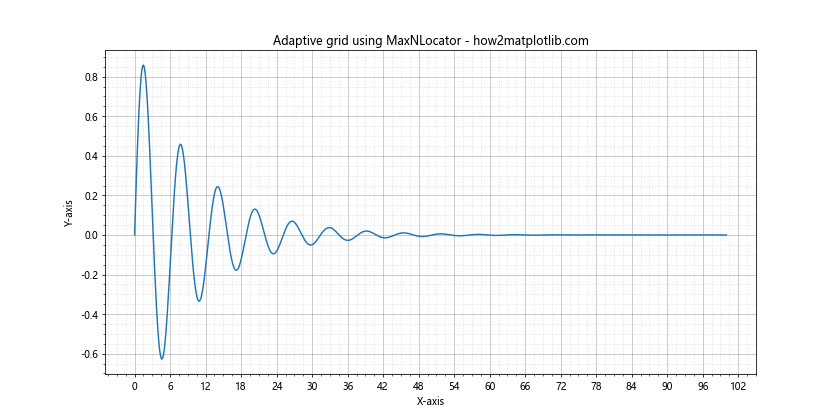
在这个例子中,我们使用MaxNLocator来动态设置x轴和y轴的主要刻度数量。这会影响网格线的密度,使其更好地适应数据的分布。我们还添加了次要网格线,以提供更详细的参考信息。
10. 网格线与多子图布局
在复杂的图表布局中,正确处理网格线可以大大提高图表的可读性。以下是一个包含多个子图的示例,展示了如何在不同的子图中使用不同的网格线设置:
import matplotlib.pyplot as plt
import numpy as np
fig = plt.figure(figsize=(15, 10))
gs = fig.add_gridspec(2, 3)
ax1 = fig.add_subplot(gs[0, 0])
ax2 = fig.add_subplot(gs[0, 1:])
ax3 = fig.add_subplot(gs[1, :2])
ax4 = fig.add_subplot(gs[1, 2])
x = np.linspace(0, 10, 100)
ax1.plot(x, np.sin(x))
ax1.set_title('Subplot 1 - how2matplotlib.com')
ax1.grid(True, linestyle='-', alpha=0.7)
ax2.plot(x, np.cos(x))
ax2.set_title('Subplot 2 - how2matplotlib.com')
ax2.grid(True, linestyle='--', color='red', alpha=0.5)
ax3.plot(x, np.tan(x))
ax3.set_title('Subplot 3 - how2matplotlib.com')
ax3.grid(True, which='both', linestyle=':', color='blue', alpha=0.5)
ax3.set_ylim(-5, 5)
ax4.plot(x, x**2)
ax4.set_title('Subplot 4 - how2matplotlib.com')
ax4.grid(False)
plt.tight_layout()
plt.show()
Output:
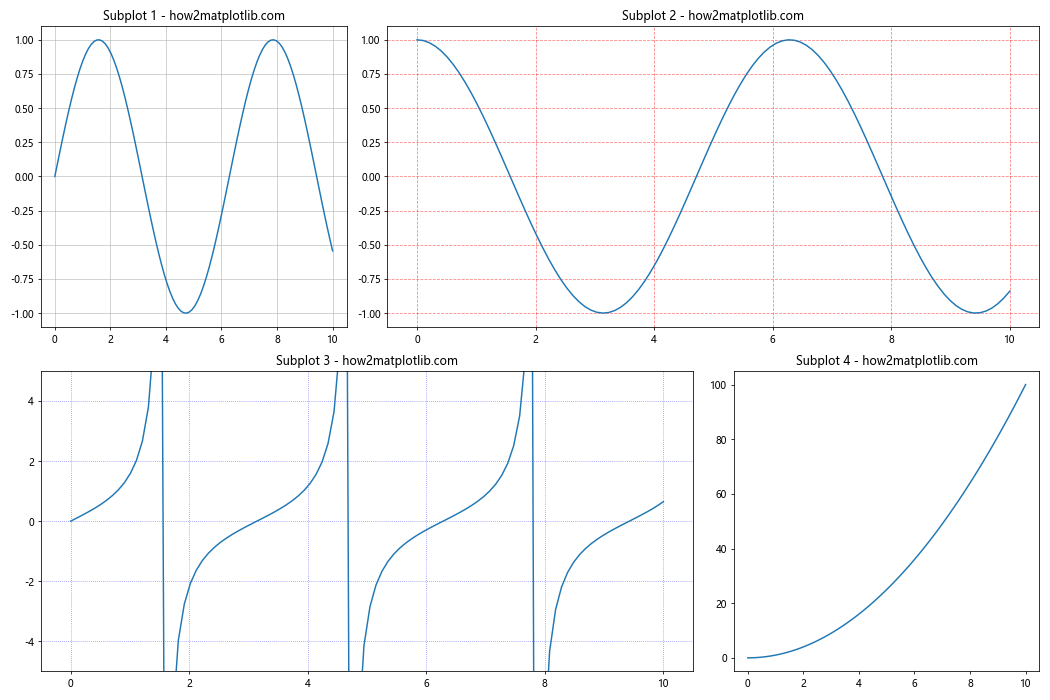
在这个复杂的布局中,我们创建了四个子图,每个子图都有不同的网格线设置:
– 第一个子图使用默认样式的网格线
– 第二个子图使用红色虚线网格
– 第三个子图同时显示主网格和次网格,使用蓝色点线
– 第四个子图完全没有网格线
这个例子展示了如何在一个复杂的图表中灵活运用网格线,以适应不同类型的数据和可视化需求。
11. 网格线与图例的交互
有时,网格线可能会干扰图例的可读性。在这种情况下,我们可以调整图例的位置或为图例添加背景色:
import matplotlib.pyplot as plt
import numpy as np
x = np.linspace(0, 10, 100)
y1 = np.sin(x)
y2 = np.cos(x)
plt.figure(figsize=(10, 6))
plt.plot(x, y1, label='sin(x)')
plt.plot(x, y2, label='cos(x)')
plt.title('Grid lines and legend interaction - how2matplotlib.com')
plt.xlabel('X-axis')
plt.ylabel('Y-axis')
plt.grid(True, linestyle='--', color='gray', alpha=0.7)
legend = plt.legend(loc='upper right', facecolor='white', edgecolor='none', framealpha=0.7)
for text in legend.get_texts():
text.set_color('black')
plt.show()
Output:
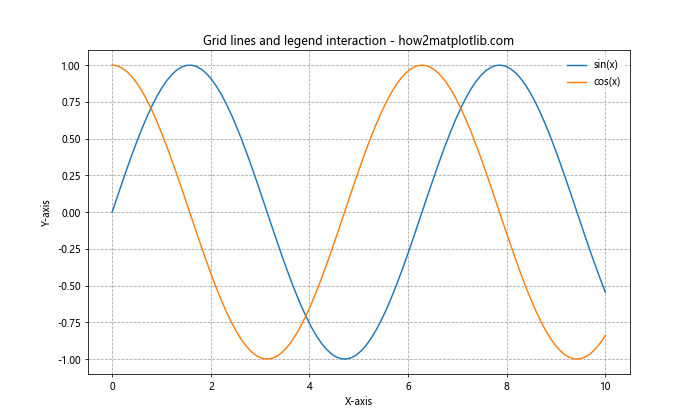
在这个例子中,我们为图例添加了一个半透明的白色背景(facecolor='white', framealpha=0.7)。这样可以确保图例文本清晰可读,即使有网格线穿过图例区域。
12. 使用zorder控制网格线的层级
在某些情况下,我们可能希望网格线出现在数据点或线条的后面。这可以通过设置zorder参数来实现:
import matplotlib.pyplot as plt
import numpy as np
x = np.linspace(0, 10, 100)
y = np.sin(x) * np.exp(-x/10)
plt.figure(figsize=(10, 6))
plt.plot(x, y, linewidth=2, zorder=3)
plt.scatter(x[::10], y[::10], color='red', s=50, zorder=4)
plt.title('Controlling grid zorder - how2matplotlib.com')
plt.xlabel('X-axis')
plt.ylabel('Y-axis')
plt.grid(True, linestyle='--', color='gray', alpha=0.7, zorder=0)
plt.show()
Output:
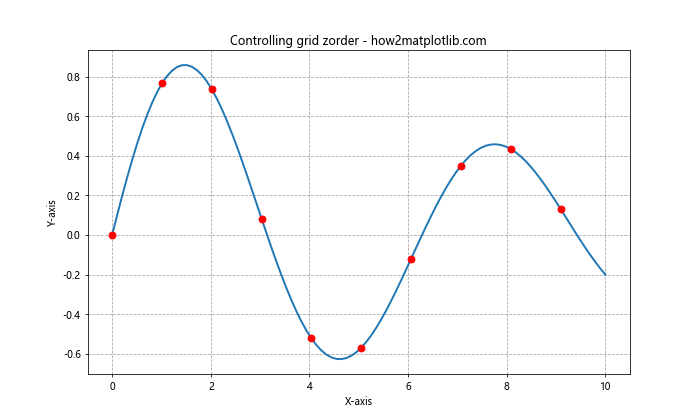
在这个示例中,我们将网格线的zorder设置为0,将线条的zorder设置为3,将散点的zorder设置为4。这确保了网格线会出现在所有其他元素的后面,从而不会干扰数据的显示。
13. 网格线与坐标轴刻度的对齐
为了使网格线与坐标轴刻度完美对齐,我们可以使用MultipleLocator类来设置刻度间隔:
import matplotlib.pyplot as plt
import numpy as np
from matplotlib.ticker import MultipleLocator
x = np.linspace(0, 10, 100)
y = np.sin(x)
fig, ax = plt.subplots(figsize=(10, 6))
ax.plot(x, y)
ax.set_title('Aligning grid with axis ticks - how2matplotlib.com')
ax.set_xlabel('X-axis')
ax.set_ylabel('Y-axis')
ax.xaxis.set_major_locator(MultipleLocator(1))
ax.yaxis.set_major_locator(MultipleLocator(0.5))
ax.xaxis.set_minor_locator(MultipleLocator(0.2))
ax.yaxis.set_minor_locator(MultipleLocator(0.1))
ax.grid(which='major', color='gray', linestyle='-', linewidth=0.8)
ax.grid(which='minor', color='gray', linestyle=':', linewidth=0.5)
plt.show()
Output:
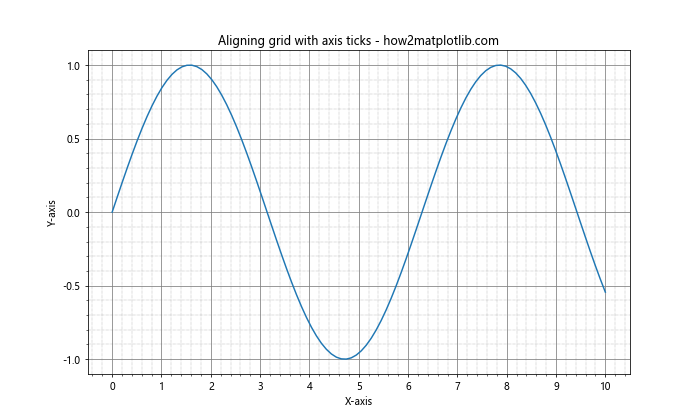
在这个例子中,我们使用MultipleLocator为x轴和y轴设置了主要和次要刻度的间隔。这确保了网格线与刻度完美对齐,创造出一个整洁、专业的外观。
14. 自定义网格线样式的函数
如果你经常需要使用特定样式的网格线,可以创建一个自定义函数来简化这个过程:
import matplotlib.pyplot as plt
import numpy as np
def set_custom_grid(ax, major_color='gray', major_alpha=0.5, major_linestyle='-',
minor_color='gray', minor_alpha=0.2, minor_linestyle=':'):
ax.grid(which='major', color=major_color, alpha=major_alpha, linestyle=major_linestyle)
ax.grid(which='minor', color=minor_color, alpha=minor_alpha, linestyle=minor_linestyle)
ax.minorticks_on()
x = np.linspace(0, 2*np.pi, 100)
y = np.sin(x)
fig, ax = plt.subplots(figsize=(10, 6))
ax.plot(x, y)
ax.set_title('Custom grid function - how2matplotlib.com')
ax.set_xlabel('X-axis')
ax.set_ylabel('Y-axis')
set_custom_grid(ax, major_color='blue', minor_color='red')
plt.show()
Output:
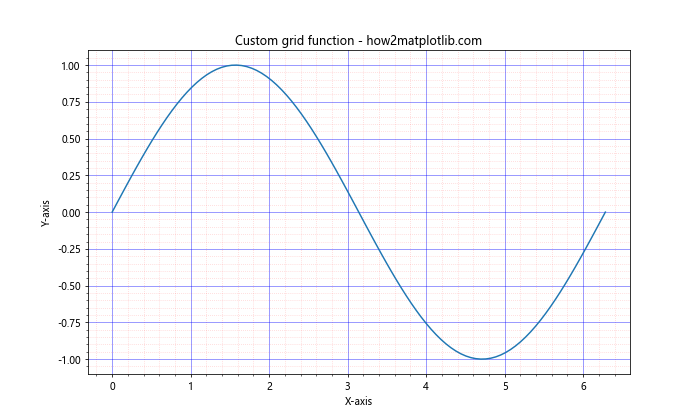
这个自定义函数set_custom_grid允许你轻松地应用预定义的网格线样式,同时还保留了自定义选项的灵活性。
15. 网格线与填充区域
当使用填充区域(如fill_between)时,网格线的设置变得尤为重要,以确保数据的可读性:
import matplotlib.pyplot as plt
import numpy as np
x = np.linspace(0, 10, 100)
y1 = np.sin(x)
y2 = np.sin(x) + 0.5
plt.figure(figsize=(10, 6))
plt.fill_between(x, y1, y2, alpha=0.3, label='Filled area')
plt.plot(x, y1, label='Lower bound')
plt.plot(x, y2, label='Upper bound')
plt.title('Grid lines with filled areas - how2matplotlib.com')
plt.xlabel('X-axis')
plt.ylabel('Y-axis')
plt.grid(True, linestyle='--', color='gray', alpha=0.7, zorder=0)
plt.legend()
plt.show()
Output:
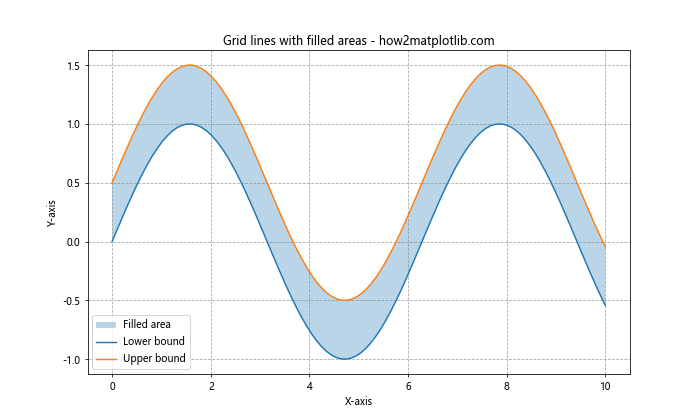
在这个例子中,我们在两条曲线之间填充了一个区域。通过将网格线的zorder设置为0,我们确保它们出现在填充区域的下方,从而不会干扰数据的显示。
结论
网格线是数据可视化中一个看似简单却非常重要的元素。通过恰当地使用Matplotlib的grid()函数,我们可以大大提高图表的可读性和美观度。从基本的网格线添加到复杂的自定义样式,从2D图表到3D图表,Matplotlib为我们提供了丰富的工具来优化网格线的显示。
在实际应用中,选择合适的网格线样式需要考虑多个因素,如数据类型、图表类型、背景色等。通过本文介绍的各种技巧和示例,你应该能够为自己的数据可视化项目找到最合适的网格线设置。
记住,好的数据可视化不仅要准确地展示数据,还要让读者能够轻松理解和解释这些数据。恰当的网格线设置可以在这个过程中起到关键作用,帮助你创建既美观又实用的图表。
 极客教程
极客教程